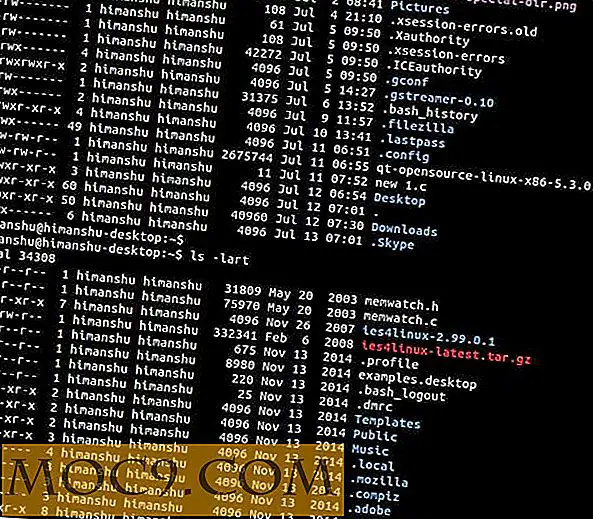Как да активирате удостоверяване с две фактори в буфера
Всеки месец все повече и повече приложения скачат на двуфакторен автентификационен модел и с право. Двуфакторното удостоверяване е отлична мярка за сигурност, която помага да спрете неупълномощените влизания в профилите си. Дори ако някой знае паролата ви, няма да може да осъществи достъп до профила ви без този втори код за защита, който е достъпен от мобилно устройство, което само вие трябва да имате.
Като човек, който е имал няколко акаунта, които са били хакнати в миналото, се уверявам, че активирам тази функция за сигурност за всяка услуга, която я поддържа.
Буферът е популярен инструмент за график за социални медии, който улеснява живота ви, особено ако редовно управлявате няколко профила в социалните мрежи. В резултат на неотдавнашното им нарушаване на сигурността те решиха да добавят нова функция за сигурност, наречена "Вход в две стъпки". Когато е активирана, тя ще изисква да въведете допълнителен код за защита, получен чрез SMS или Google Удостоверител, преди да сте били да имате достъп до профила си.
Ето как да активирате двуфакторното удостоверяване в буфера:
1. Влезте в профила си в Буфера, ако още не сте го направили.
2. Кликнете върху "Моят профил" в горния десен ъгъл, след което кликнете върху "Достъп и пароли".

3. На следващата страница кликнете върху бутона "Активиране на влизането в две стъпки"; ще трябва да въведете паролата си, за да продължите.

4. Сега ще можете да изберете предпочитания от вас начин за получаване на кодове за сигурност: чрез SMS текстово съобщение или чрез приложението Google Удостоверител (налични за iOS и Android).
5. Ако изберете Google Authenticator като мен, ще трябва да я настроите, като сканирате QR кода на екрана от приложението Google Удостоверител (докоснете иконата на молив -> докоснете знака плюс -> докоснете сканиращия баркод ).

6. След като приключите, ще трябва да потвърдите, че е зададен правилно, като въведете код за потвърждение, генериран от приложението Google Удостоверител (или чрез SMS, ако сте избрали този метод).

7. Сега ще бъдете помолени да настроите резервен телефонен номер. Той заявява, че "това ще бъде устройството, където изпращаме кодове за потвърждение всеки път, когато влезете в буфера". Ако всичко върви добре, скоро трябва да получите текстово съобщение на това число; ще трябва да въведете и този код за потвърждение. Забележка: Използвах тук номер в Google Voice и работи добре.
8. На екрана ще се покаже еднократно код за възстановяване. Трябва да запишете това и да го запишете на сигурно място. ако използвате мениджър на пароли, това е чудесно място, където да го запазите (т.е. като сигурни бележки). Това е допълнителна мярка за сигурност; ако загубите телефона си, можете да го използвате, за да влезете в профила си в буфера и да възстановите идентификационните си данни в две стъпки.
Вече ще видите в раздела "Влизане в две стъпки", който сте го активирали заедно с използвания от вас метод и резервния си телефонен номер. Също така, ако трябва да видите отново кода си за възстановяване, можете да го видите тук. Освен това ще получите имейл от буфера, който ви уведомява, че е активирано влизането в две стъпки.
Buffer заяви в блога си, че тази функция работи и ако имате няколко членове на екипа, които са настроени (всеки със свои собствени данни за вход). Така че, независимо кой има достъп до профила, той ще бъде сигурен. Това също е по-безопасен метод като цяло, тъй като няма да споделяте една и съща парола с няколко човека.
Използвате буфер? Ако е така, смятате ли да активирате тази функция?

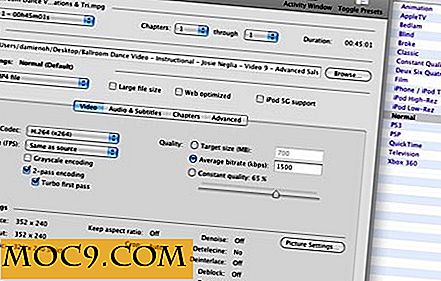



![Наслаждавайте се на вашия Gnome Desktop с елегантен Gnome Pack [Linux]](http://moc9.com/img/elegant-gnome-screenshot1-small.jpg)